BACK
iPhone iPod iPad
Youtubeから音楽をパソコンに取り込み、取り込んだ音楽をiPhoneに入れていつでもどこでも聞けるようになると嬉しいですよね。今回はWondershare社のTunesGoというソフトを使ったそんな方法をご紹介したいと思います。まずは希望の音楽をYoutubeからパソコンに落とす方法について説明すると、「http://www.youtube-mp3.org/」のサイトでは落としたいYoutube動画のURLを貼り付けて「convert video」というボタンを押すと、動画をmp3形式でダウンロードすることができます。
同じように「https://keepvid.jp/」でもページ上部のテキストボックスにYoutube動画のURLを貼り付けて「ダウンロード」を押すと、様々な形式で動画をパソコンに保存することができます。
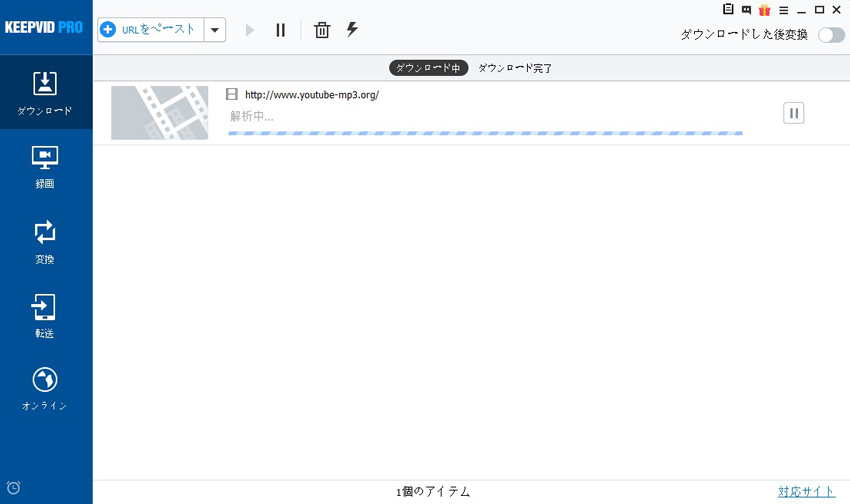
最後に「http://www.clipconverter.cc/jp/」でもYoutube動画のURLを貼り付けるだけでitunesに動画を任意の形式でダウンロードすることができますので、音楽形式にしてダウンロードしましょう。
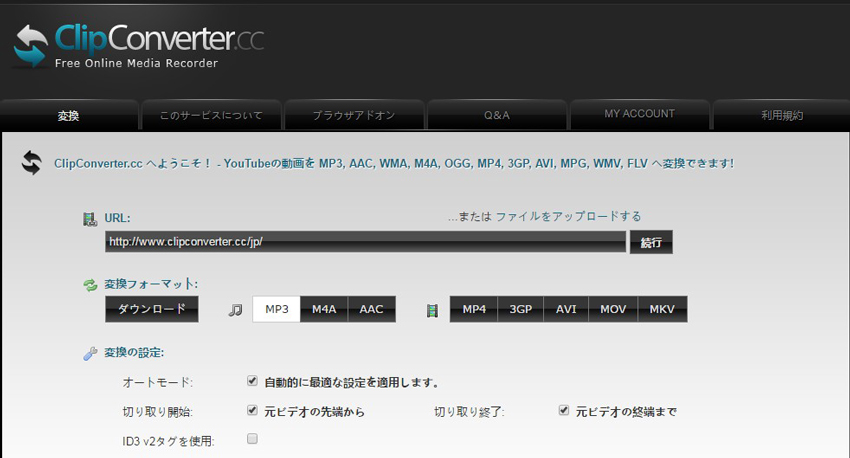
続いてYoutubeからiPhoneに音楽を入れる方法について説明します。先ほどパソコンにダウンロードした音楽ファイルをTunesGoを使ってiPhoneに入れていく形になります。まず、TunesGoをインストールしているパソコンにIPhoneを繋いでからTunesGoを起動します。表示される画面の「音楽」というボタンを押すと現在iPhoneに入っている音楽が一覧で確認できます。先ほどパソコンにダウンロードしたYoutubeをiPhoneに入れるには「追加」ボタンを押します。既にYoutubeからダウンロードしている音楽が複数ある場合、先にパソコン上で1つのフォルダにまとめておくと、フォルダ内の音楽を一括で入れることができます。これでYoutubeからiPhoneに音楽を入れることができました。
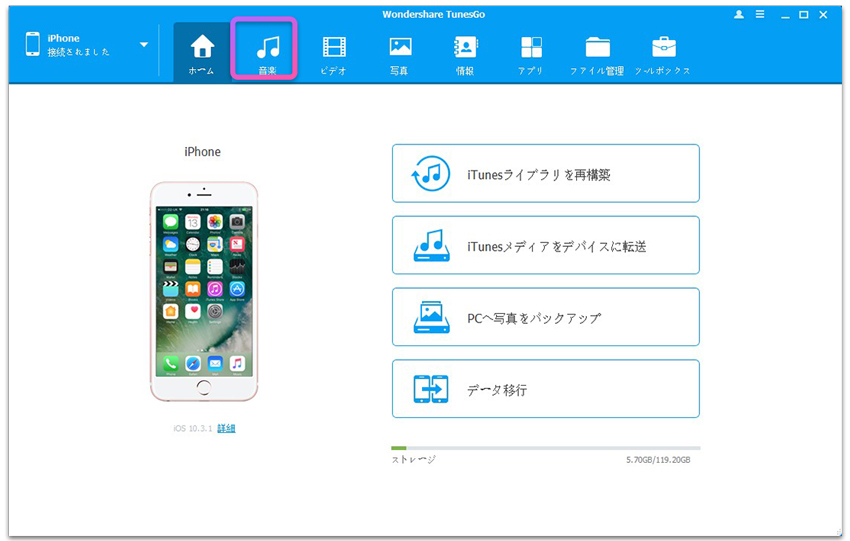
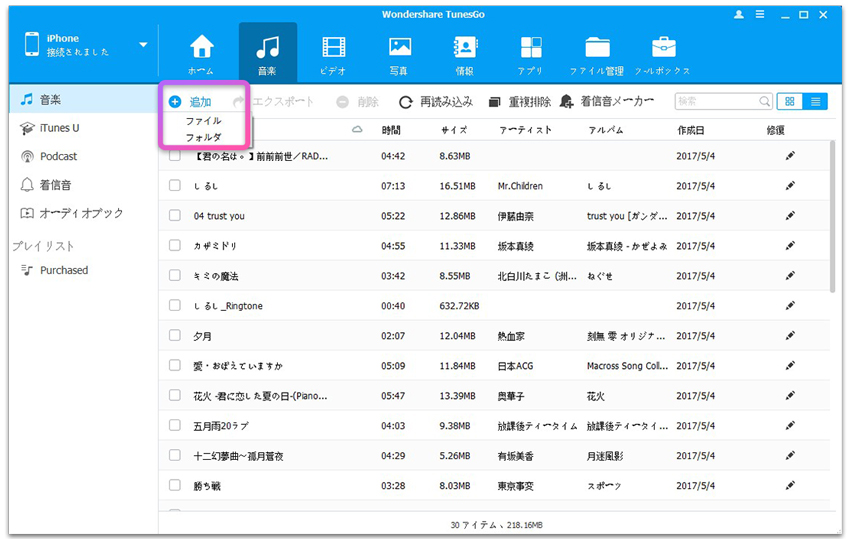
ただしここで困ってしまうのは、YoutubeからiPhoneに入れた音楽の曲名などの情報が正しく登録されていない、という状態になってしまうことが多々あるということです。ですが、心配はいりません。TunesGoでは曲名などを自分で修正することができます。手順としては、まず先ほどiPhoneに入れた音楽(もしくは別の音楽でもいいですが)にマウスを合わせ、右クリックを押します。「音楽情報を修復」というボタンが表示されるのでそれを押します。すると曲名などを自分の手で打ち込めるようになるので、任意のテキストを入力し、最後に「保存」を押せば完了です。

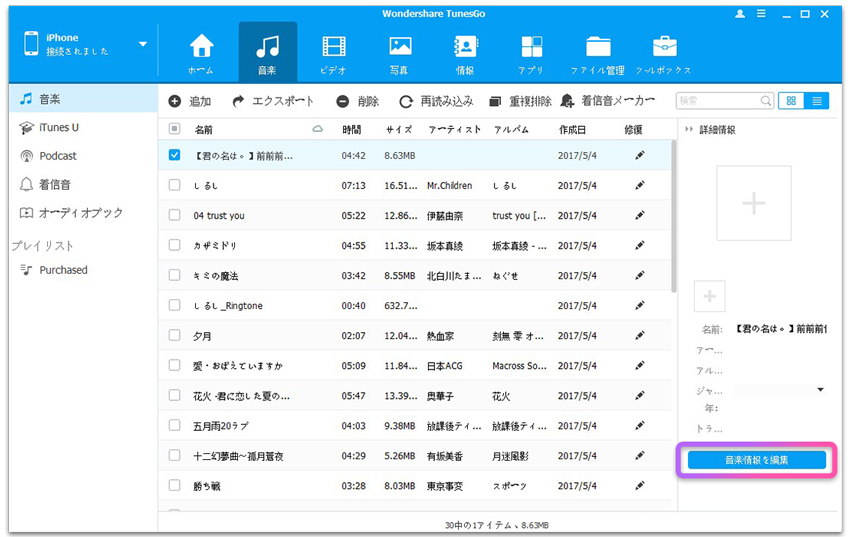
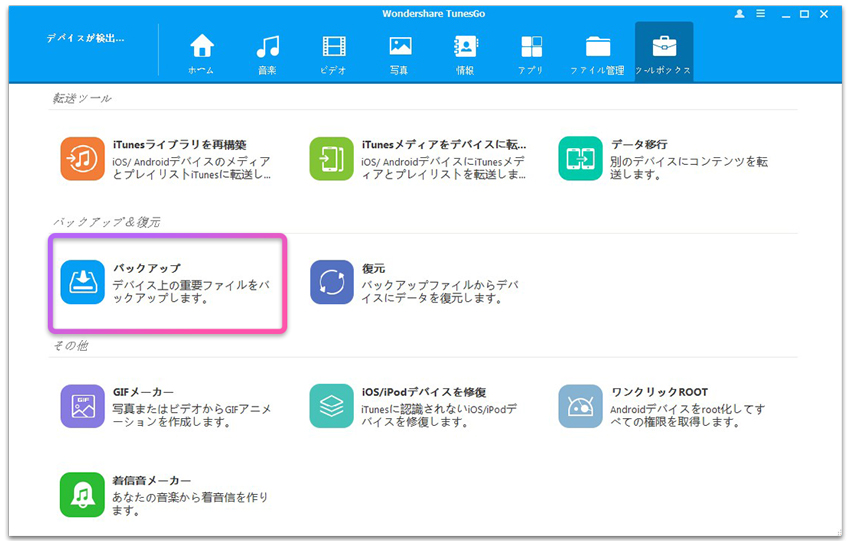
ちなみに、これらの曲に関する情報は通常「ID3タグ」というものに書かれています。これらの情報が破損していたり保存されていないと、iPhoneに取り込んだ際に曲名やアーティスト名が表示されないという事態になるようです。TunesGoの有料版である「TunesGoPlus」ではこのID3タグを復元することもできます。手順は簡単で、TunesGoPlusの左列メニューの「itunesライブラリ」を押し、画面に表示される「整理」を押します。次に画面に表示される「欠落したタグ」を押すと、取り込まれている音楽の中からID3タグの修復が必要なデータを自動検出してくれます。検出が終わったら最後に「修復」を押してしばらく待てばOKです。これでも直りきらなかったID3タグ情報については、先ほどご説明した手順に沿って手動で登録していくしかありませんが、全てを手動で登録し直すよりは「TunesGoPlus」を使って先に欠落したタグを修復しておいたほうが、手動で登録し直す分ははるかに少なくて済みます。以上がYoutubeをiPhoneに入れる方法になります。
関連記事:iPhone写真を管理する方法


Aug 05,2020 17:26 pm 編集者 小池由貴 カテゴリー iPhone・iPod・iPad音楽
フォロー@Wondershare_jp